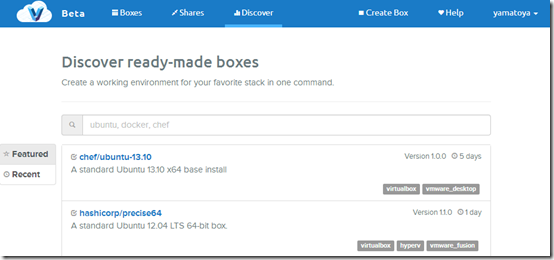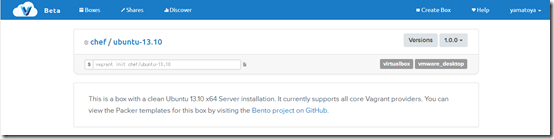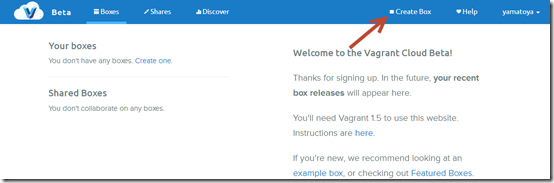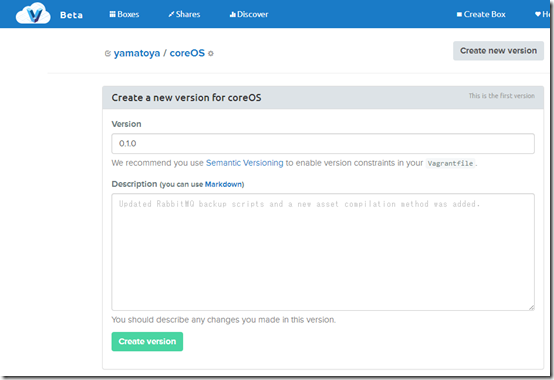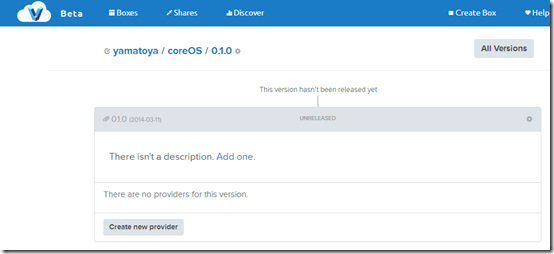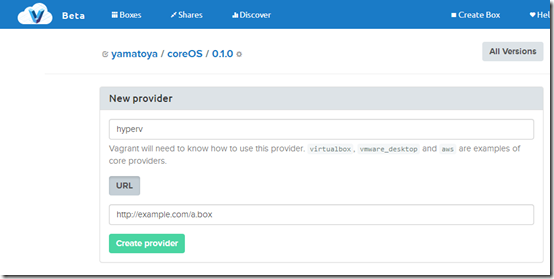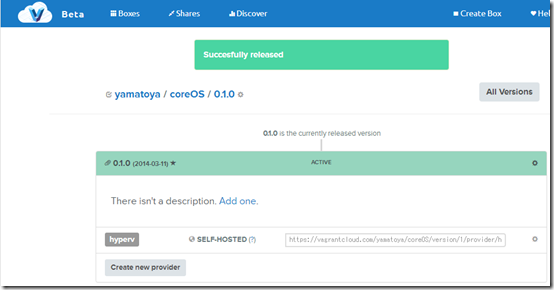Boxes
1.Boxesを探して使用する
Vagrant Cloudの主な使用法は、Vagrant環境で必要となるテクノロジーを含んだboxを探すことです。
- [Discover page]にアクセスします。
- 欲しいboxを検索するか、左側にある[featured]上のナビゲーションを使用します。
- boxを見つけたら、名前をクリックすると詳細を確認できます。
- 使用する準備ができたら、名前をコピーします。(たとえば、[hashicorp/precise64"])
vagrant init hashicorp/precise64
のようにVagrantプロジェクトを初期化します。または、すでにVagrantプロジェクトを作成している場合は、Vagrantfileに使用するboxファイルを適用します。
config.vm.box = “hashicorp/precise64"
2.新しいBoxを作成する
Vagrant Cloudは、boxを共有するのに役立ちます。実際の物理的なboxファイルの作成方法については、Vagrantのドキュメント[creating base boxes]を参照してください。
物理的なboxファイルを作成し、Vagrantでシンプルに使用するために、Vagrant Cloudに追加します。
- Vagrant Cloudにログインします。
- 右上にある[Create Box]をクリックします。
- 必要事項を入力します。boxファイル名と、概要と詳細説明を記入します。
- boxのバージョン番号を記入します。
- 対応するプロバイダーを登録します。
登録するには、対応するプロバイダー名と、Boxファイルの格納URLを指定します。
※Vagrant Cloudでストレージ領域を提供してくれるわけじゃないのね。。。
ベータ中は内部的にテストをしていて、将来的には提供予定(参考) - [Release now]ボタンをクリックします。